צ'אט מקוון עם חברים הוא מרכיב מרכזי במשחקים מקוונים. ועם שילוב Discord של Xbox עבור Xbox One ו-Xbox Series X|S, אתה יכול אפילו לשוחח בצ'אט עם חברים מחוץ לקהילת המשחקים של Xbox כדי להרחיב את החוויה החברתית המקוונת שלך.
אם אי פעם רצית לייעל את חווית המשחק שלך ולשוחח באמצעות Discord בקונסולת Xbox, הנה איך אתה יכול לעשות זאת.
איפור של סרטון היום
כיצד לקשר את חשבונות ה-Xbox ו-Discord שלך
כדי לשוחח בצ'אט דרך Discord ב-Xbox, ראשית, עליך לקשר את חשבונות ה-Xbox ו-Discord שלך.
אמנם אתה יכול לקשר את החשבונות שלך דרך האפליקציות לנייד או שולחן העבודה של Discord, בדיוק כפי שהיית עושה קישור חשבון הפלייסטיישן שלך לדיסקורד , הדרך המהירה והקלה ביותר לעשות זאת היא דרך קונסולת ה-Xbox שלך עצמה.
כדי לקשר את חשבונות ה-Xbox ו-Discord שלך בקונסולת Xbox, בצע את השלבים הבאים:
- הקש על אקס בוקס כפתור בבקר שלך כדי לפתוח את תפריט המדריך.
- גלול ימינה להגדרות עבור פרופיל ומערכת ובחר הגדרות .
- מתחת לאפשרויות עבור חֶשְׁבּוֹן , בחר חשבונות חברתיים מקושרים .

- מהחשבונות החברתיים המוצגים, סמן את Discord ובחר קישור .
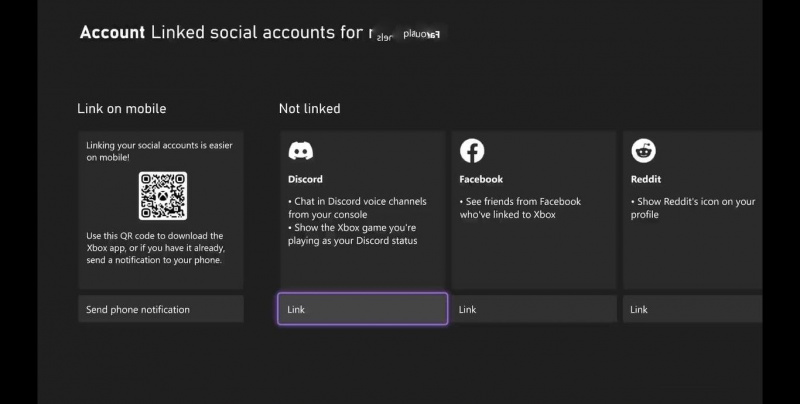
- לאחר מכן ניתנות לך שתי אפשרויות: סריקת קוד QR כדי להיכנס במכשיר נייד או להמשיך בקונסולה שלך.
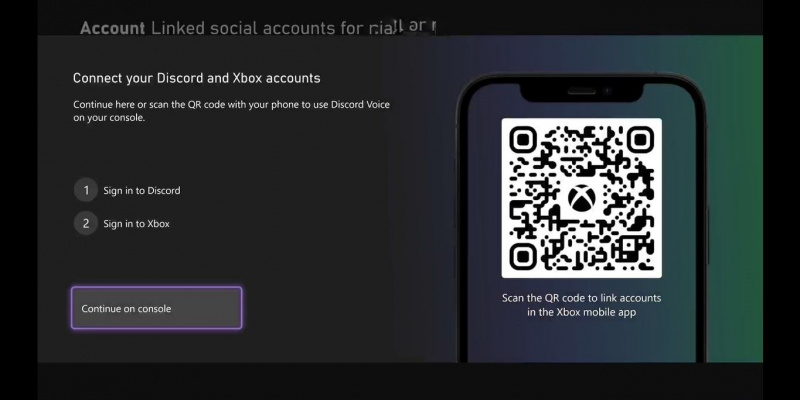
- אם תבחר המשך בקונסולה , תועברו לאפליקציית Microsoft Edge ותתבקשו להיכנס לחשבון Discord שלכם.
בין אם אתה משתמש בקוד QR או ב-Microsoft Edge, לאחר שנכנסת ל-Discord, תצטרך לבחור לְאַשֵׁר כדי לאפשר לחשבונות שלך לקשר זה לזה.
לאחר שחשבון ה-Xbox שלך אושר, חשבונות ה-Xbox ו-Discord שלך מקושרים כעת.
כיצד לשוחח בצ'אט עם דיסקורד בקונסולת ה-Xbox שלך
כעת חשבונות ה-Xbox ו-Discord שלך מקושרים, אתה מוכן להתחיל לשוחח עם Discord בקונסולת ה-Xbox שלך.
כדי להעביר צ'אט Discord לקונסולת ה-Xbox שלך, בצע את השלבים הבאים:
- פתחו שרת מאפליקציית Discord לנייד או משולחן העבודה והצטרפו לערוץ הקול הרצוי.
- פתח את הערוץ הקולי ומהאפליקציה לנייד בחר: הצטרף ב-Xbox , או באפליקציית שולחן העבודה, בחר: העבר לקונסולה .
- אפליקציית Discord לנייד תעביר אותך ישירות לאפליקציית Xbox. בחר העבר קול . לחלופין, אם אתה באפליקציית שולחן העבודה, תראה קוד QR שיעביר אותך לאותו דף אפליקציית Xbox, שם תוכל גם לבחור העבר קול .
ערוץ הדיסקורד שלך יעבור בצורה חלקה לתפריט המסיבות של קונסולת ה-Xbox שלך, ואתה מוכן להתחיל לשוחח דרך Discord בקונסולת ה-Xbox שלך.
אילו אפשרויות של Discord Chat זמינות עבורך ב-Xbox
עכשיו כשאתה יודע איך להתחיל צ'אט Discord דרך קונסולת ה-Xbox שלך, זמינות אפשרויות והטבות רבות.
בתור התחלה, Discord נותן לך גישה לשרתים חוצי פלטפורמה רבים, ו למצוא את שרת הדיסקורד המתאים לך יכול לשפר את חוויות המשחק והחברתיות שלך מעבר לקונסולות שבבעלותך.
שימוש ב-Discord ב-Xbox מאפשר לך גם לשלוט באפשרויות מסוימות עבור ערוץ הקול של Discord ישירות דרך מסך המסיבה של ה-Xbox שלך.
למה גוגל כרום דורש כל כך הרבה זיכרון
הגדרות כמו חרישת אוזניים של הצ'אט, מעבר לצ'אט משחק ושליטה במיקס אודיו זמינות כולן דרך הקונסולה שלך.
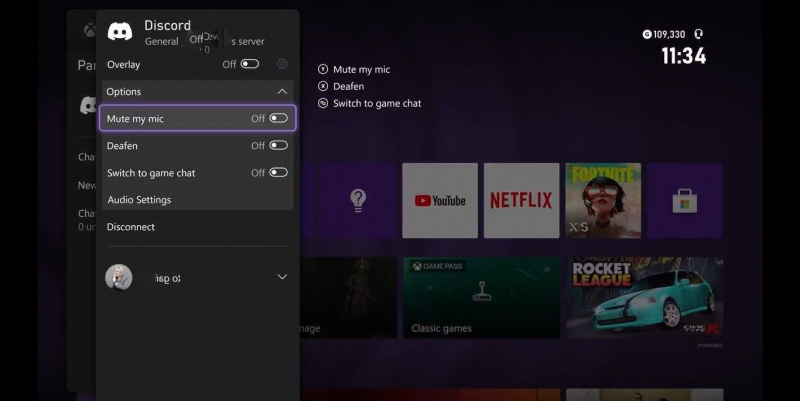
עם זאת, שים לב שבעוד שאתה יכול למזג צ'אטים של Discord ו-Xbox, חלק מהתכונות מוגבלות.
במיוחד, אתה לא יכול למזג חברים של Discord ו-Xbox באותו צ'אט. אם יש לך צ'אט דיסקורד פתוח, רק חברי דיסקורד יוכלו להצטרף, ואם תזמינו חבר מ-Xbox, הצ'אט יתנתק ויהפוך למסיבת Xbox רגילה.
הפק את המרב מחוויית המשחק החברתי המקוון שלך
עם Xbox ו-Discord שמציעות חוויה חברתית מאחדת למשחקים מקוונים, ההיקף לאינטראקטיביות מקוונת מעולם לא היה גדול יותר. התמיכה של Discord בפלטפורמות כמו PlayStation, Steam ו-Epic Games פירושה ששחקני Xbox יכולים לשוחח בצ'אט מקוון על פני פלטפורמות רבות דרך Discord.
מסיבה זו, הכרת הדרך שלך עם הטיפים והטריקים הטובים ביותר של Discord יכולה לקחת את חווית המשחק החברתית שלך רחוק יותר.
